نحذف تسجيل الدخول عند مدخل Odnoklassniki
توفر ميزة الإكمال التلقائي للنموذج في المتصفحات الكثير من الوقت من خلال زيارات مستمرة إلى المواقع نفسها التي يلزم فيها الحصول على إذن. ومع ذلك ، إذا كنت تستخدم جهاز كمبيوتر مشترك أو خارجي ، لضمان أمان بياناتك الشخصية ، فمن المستحسن تعطيل وظيفة الملء التلقائي للنماذج.
محتوى
حول الإكمال الذاتي من أشكال المدخلات في Odnoklassniki
إذا كنت المستخدم الوحيد للكمبيوتر المثبت عليه برنامج مكافحة فيروسات موثوق به ، فأنت لا تحتاج إلى حذف تسجيل الدخول عند مدخل Odnoklassniki ، حيث أن الوصول إلى صفحتك محمي بشكل جيد للغاية. ولكن إذا كان الكمبيوتر لا ينتمي إليك و / أو كنت خائفاً من سلامة بياناتك الشخصية ، والتي قد تعاني على يد جهاز التكسير ، فمن المستحسن أن تقوم أولاً بإيقاف تشغيل كلمة المرور التلقائية وتسجيل الدخول إلى ذاكرة المتصفح.
إذا كنت قد استخدمت سابقًا ميزة الإكمال التلقائي في مدخل Odnoklassniki ، فستحتاج أيضًا إلى إزالة جميع ملفات تعريف الارتباط وكلمات المرور المرتبطة بالموقع من بيانات المتصفح. لحسن الحظ ، يمكن القيام بذلك بسرعة كافية دون التأثير على بيانات المستخدمين الآخرين.
تحتاج أولاً إلى حذف جميع البيانات التي تم حفظها بالفعل في المتصفح. يشبه التعليمات خطوة بخطوة لهذه الخطوة هذا (تمت مناقشته في المثال ياندكس متصفح ):
- افتح "الإعدادات" عن طريق النقر على زر "القائمة" .
- قم بالتمرير لأسفل إلى أسفل الصفحة واستخدم زر "عرض الإعدادات المتقدمة" .
- تحت العنوان "المعلومات الشخصية" ، انقر فوق الزر "إعدادات المحتوى" .
- في النافذة التي تفتح ، حدد "عرض ملفات تعريف الارتباط وبيانات الموقع" .
- لتسهيل العثور على Classmates بين قائمة المواقع بالكامل ، استخدم سلسلة بحث صغيرة حيث تريد إدخال
ok.ru - انقل المؤشر إلى عنوان زملاء الفصل وانقر على علامة الصليب التي تظهر أمامه.
- يجب أن يتم ذلك نفسه مع عناوين
m.ok.ruوwww.ok.ru، إن وجدت ، وبطبيعة الحال ، ظهرت في القائمة.
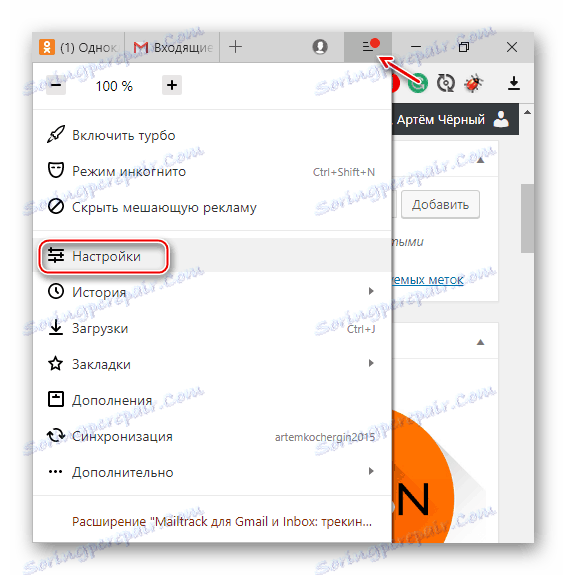

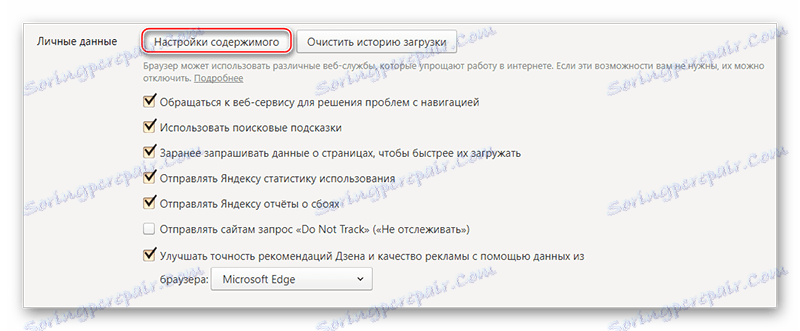
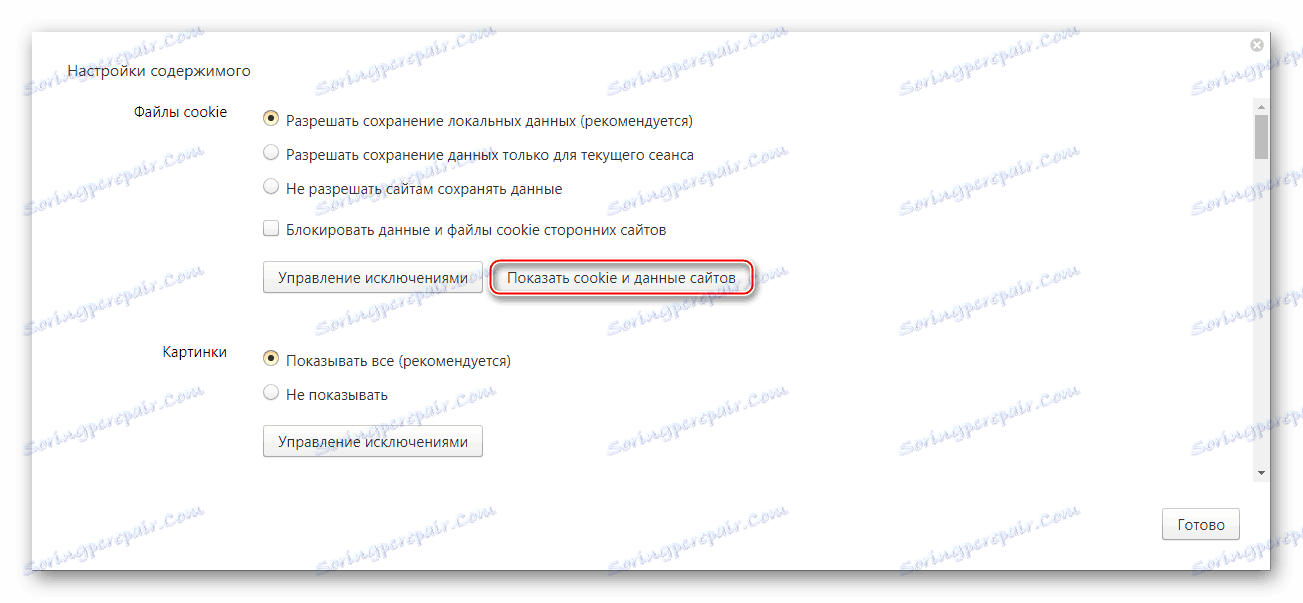
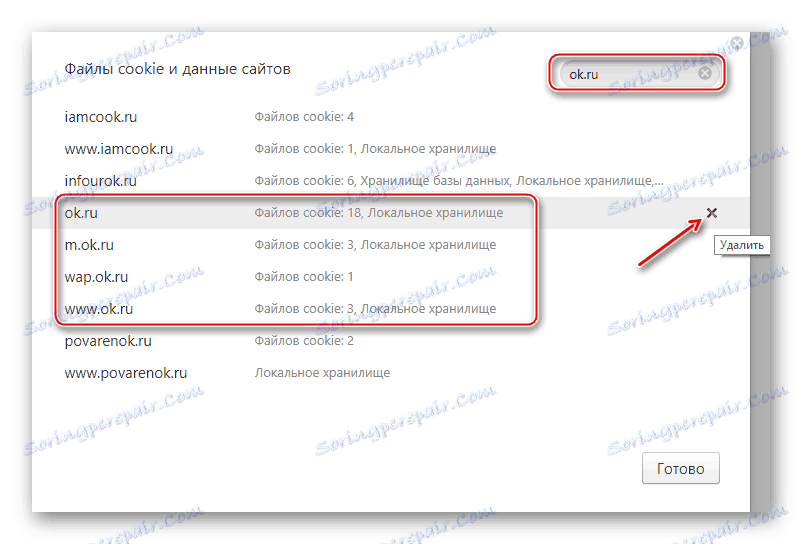
بسبب التشابه بين متصفح ياندكس و جوجل كروم يمكن أيضًا تطبيق هذا التعليمة على هذا الأخير ، ولكن يجب أن يؤخذ في الاعتبار أن موقع بعض العناصر واسمها قد يكونان مختلفين.
الخطوة 2: حذف كلمة المرور وتسجيل الدخول
بعد إزالة ملف تعريف الارتباط ، تحتاج إلى حذف كلمة المرور الخاصة بك وتسجيل الدخول من ذاكرة المتصفح ، لأنه إذا قمت بتعطيل نماذج الإكمال التلقائي (في هذه الحالة ، ومع نماذج تسجيل الدخول وكلمة المرور المحفوظة لن يتم ملؤها) ، فسيتمكن المهاجمون من سرقة البيانات لإدخال ذاكرة المتصفح.
نحذف مجموعة تسجيل الدخول إلى كلمة المرور وفقًا للتعليمات التالية:
- في "إعدادات المتصفح المتقدمة" (كيفية الانتقال إلى هذا القسم ، راجع التعليمات أعلاه) ، ابحث عن العنوان "كلمات المرور والنماذج" . على يمينها يجب أن يكون زر "إدارة كلمات المرور . " اضغط عليها.
- إذا كنت ترغب في حذف كلمة المرور الخاصة بك فقط وتسجيل الدخول من Classmates ، في العنوان الفرعي "المواقع ذات كلمات المرور المحفوظة" ، ابحث عن Classmates (لهذا يمكنك استخدام شريط البحث في أعلى النافذة). إذا استخدم زملاء الدراسة العديد من الأشخاص في هذا المتصفح ، فابحثوا عن زوج تسجيل الدخول إلى كلمة المرور وحذفه باستخدام أحد التقاطعات.
- انقر فوق "تم" .

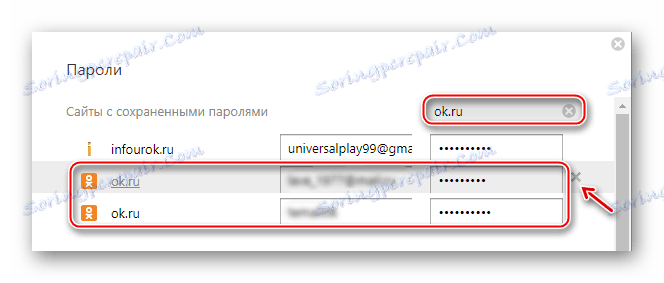
الخطوة 3: تعطيل الملء التلقائي
بعد حذف جميع البيانات الرئيسية ، يمكنك البدء مباشرة لتعطيل هذه الميزة. هذه هي أسهل طريقة للقيام بذلك ، لذلك تتضمن التعليمات خطوة بخطوة خطوتين فقط:
- أمام العنوان "كلمات المرور والنماذج" قم بإلغاء تحديد كلا البندين.
- أغلق المتصفح وأعد فتحه بحيث يتم تطبيق جميع الإعدادات بشكل صحيح.

لحذف زوج من كلمة مرور تسجيل الدخول عند دخول Classmates ليس من الصعب جدا ، باتباع تعليماتنا. لذلك يمكنك فقط حذف التركيبة الخاصة بك دون إصابة مستخدمي الكمبيوتر الشخصي الآخرين. تذكر أنه إذا كنت لا تريد أن يحتفظ زملاء الدراسة بكلمة المرور الخاصة بك وتسجيل الدخول ، فلا تنس إلغاء تحديد "تذكرني" قبل تسجيل الدخول إلى حسابك.
